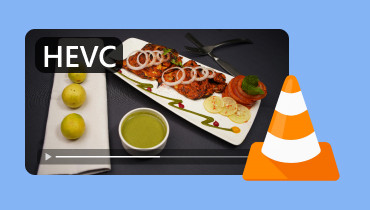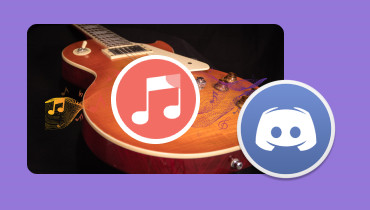As 3 melhores maneiras de reproduzir WMV no Mac
O WMV está entre os formatos de contêiner que você pode usar para reproduzir diversos arquivos, como vídeo, áudio, legendas, etc. Ele pode ser reproduzido em diversas plataformas e oferece compactação com perdas, o que permite obter o conteúdo em um tamanho de arquivo menor. Com isso, você pode dizer que o WMV está entre os melhores formatos para usar. Portanto, se você tem um arquivo WMV e deseja assistir aos seus vídeos com eficiência, pode obter todos os detalhes neste post. A discussão abordará como reproduzir WMV no Mac usando com sucesso vários players multimídia. Também incluiremos os recursos do software para mais informações. Portanto, se você quiser entender todas as ideias, comece lendo este post.
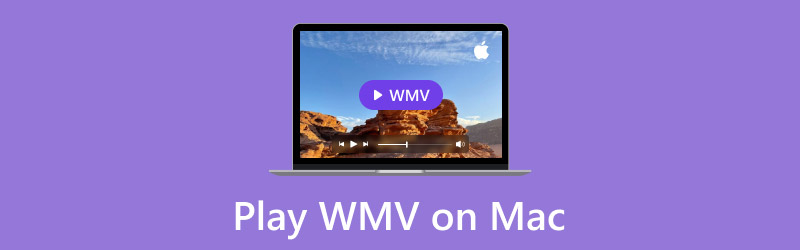
CONTEÚDO DA PÁGINA
Parte 1. O que é WMV e por que é amplamente utilizado
WMV, também conhecido como Windows Media Video, é um contêiner de vídeo compactado desenvolvido pela Microsoft. Ele foi criado para armazenar dados de áudio e vídeo em um formato compacto, o que o torna adequado para streaming local e online. A vantagem desse formato é que ele é amplamente suportado por diferentes players de mídia e dispositivos Windows. Você pode até reproduzi-lo no seu Mac, desde que esteja usando o melhor player de mídia. Ele também contém um algoritmo de compactação com perdas para que você possa ter um tamanho de arquivo menor. No entanto, observe que, por ser um formato de compactação com perdas, pode levar a uma pequena perda de qualidade.
Por que é amplamente utilizado?
Há vários motivos pelos quais os arquivos WMV são amplamente utilizados. Para obter informações mais detalhadas, leia todos os detalhes abaixo.
• O formato pode oferecer um tamanho de arquivo menor devido ao seu algoritmo de compressão com perdas. Com isso, você pode salvar mais arquivos em seu armazenamento.
• É compatível com quase todos os dispositivos Windows, o que permite reproduzir arquivos sem erros de reprodução de vídeo.
• É amplamente utilizado por ser compatível com DRM. É usado para proteger conteúdo protegido por direitos autorais, o que o torna a melhor opção para distribuição de programas de TV e filmes.
Parte 2. Reproduzir WMV no Mac usando o Vidmore Player
Um dos melhores reprodutores de vídeo WMV em um Mac é Jogador VidmoreApós acessá-lo no seu Mac, você pode começar a reproduzir seus arquivos WMV sem dificuldades. O que o torna perfeito é que o processo de abertura e reprodução do arquivo de vídeo WMV é simples. Ele ainda oferece uma interface perfeita com todas as funções de que você precisa. Você também pode reproduzir seus vídeos em resolução 4K, tornando-os mais poderosos e confiáveis para os usuários. Além disso, o Vidmore Player suporta mais formatos de vídeo além do WMV. Você pode reproduzir vídeos em vários formatos, como MP4, MKV, AVI, FLV, M4V, etc. A melhor parte é que você também pode reproduzir seus vídeos em DVD e Blu-ray.
Além disso, o programa também é capaz de fazer uma captura de tela enquanto reproduz o arquivo WMV usando o recurso Snapshot. Com apenas um clique, você pode obter e capturar sua cena favorita. Além disso, em relação à acessibilidade, você pode obter o software em várias versões do macOS, como macOS Sierra, Big Sur, Monterey, Yosemite e outras. Você pode até baixar o programa em seus computadores Windows, o que o torna mais conveniente.
Recursos
• O programa pode fornecer uma reprodução eficaz de vídeo WMV.
• Suporta excelente qualidade de vídeo de até 4K.
• O media player pode lidar com vários formatos de vídeo, como WMV, MP4, M4V, AVI, MOV, FLV, AVI, DVD, BD, etc.
• Possui um recurso Snapshot para capturar várias cenas do vídeo.
Para aprender como visualizar WMV no Mac, use o procedimento simples abaixo.
Passo 1. Obter e instalar Jogador Vidmore no seu Mac. Você também pode usar os botões abaixo para acessar o media player facilmente.
Passo 2. Assim que a interface principal aparecer, clique no Abrir arquivo opção. Em seguida, na pasta do seu computador, navegue até o arquivo WMV que deseja abrir e assistir.
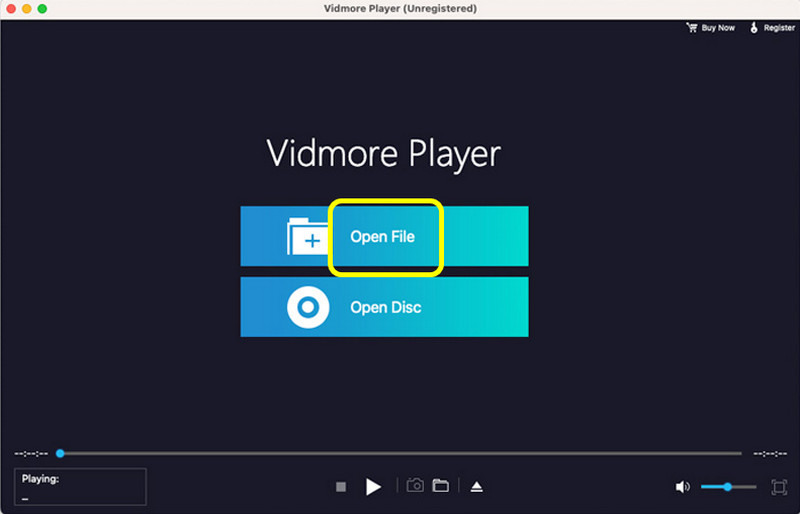
Etapa 3. Depois disso, você já pode curtir seu arquivo WMV. Você pode utilizar o Instantâneo recurso para tirar uma captura de tela da sua cena favorita. Você também pode operar os controles de reprodução para pausar e reproduzir seu conteúdo.
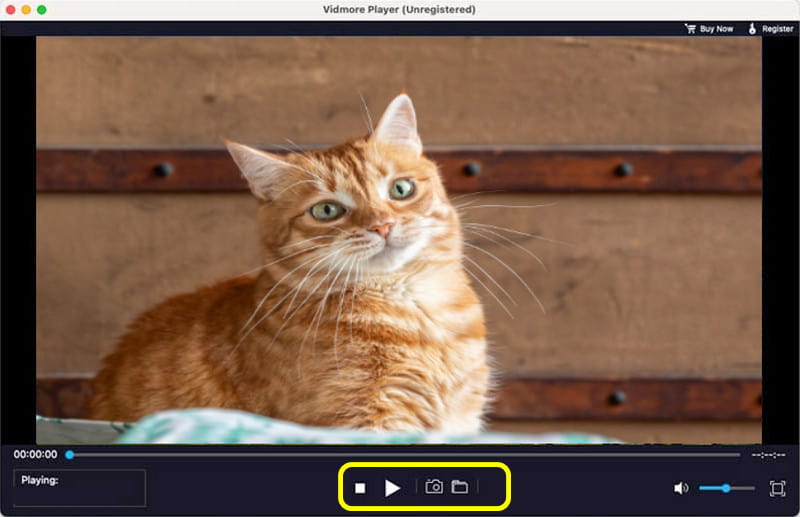
Depois de aprender o processo, podemos concluir que o Vidmore Player é útil para obter uma reprodução de vídeo fluida e eficaz. Ele ainda oferece um recurso de Snapshot para capturar diversas capturas de tela enquanto assiste. Portanto, sugerimos o uso deste reprodutor multimídia para reproduzir com sucesso seus vídeos WMV e outros vídeos em diversos formatos.
Parte 3. Abra WMV no Mac no GOM Media Player
GOM Media Player também é o software perfeito para assistir WMV no Mac. Este software oferece um layout intuitivo que permite inserir o arquivo de vídeo com apenas alguns cliques. Você também pode acessá-lo em várias versões do macOS, como Yosemite, Catalina, Sierra e outras. Além disso, este Jogador WMV é gratuito, então você não precisa se preocupar em gastar um centavo para assistir ao conteúdo em vídeo. Com isso, podemos dizer que o player é mais um software em que você pode confiar.
Recursos
• Reproduza conteúdo WMV com qualidade padrão.
• Oferece vários controles de reprodução para uma excelente experiência de visualização.
• Pode abrir um vídeo a partir de uma URL.
Passo 1. Faça o download do GOM Media Player no seu Mac. Depois disso, prossiga com o procedimento de instalação para abrir a interface principal.
Passo 2. Na interface, clique em Abrir arquivos para inserir o arquivo WMV. Em seguida, aguarde alguns segundos para que o vídeo seja carregado.
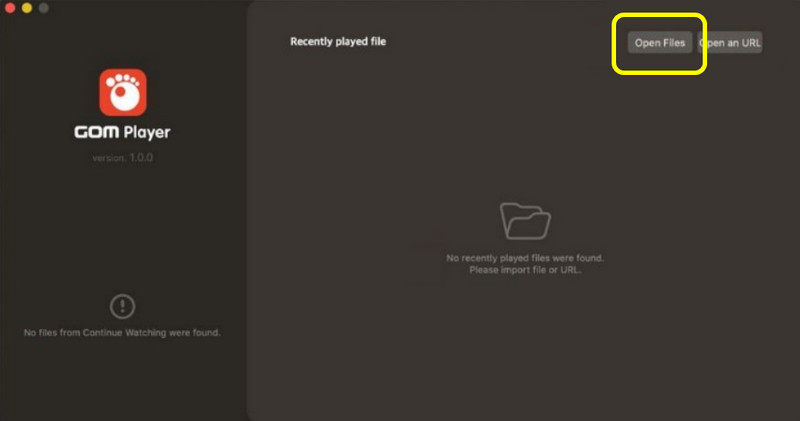
Etapa 3. Após o processo de carregamento, você já pode assistir ao seu arquivo WMV. Você também pode usar o controles de reprodução para reproduzir e parar o vídeo. Também é possível ajustar o volume.
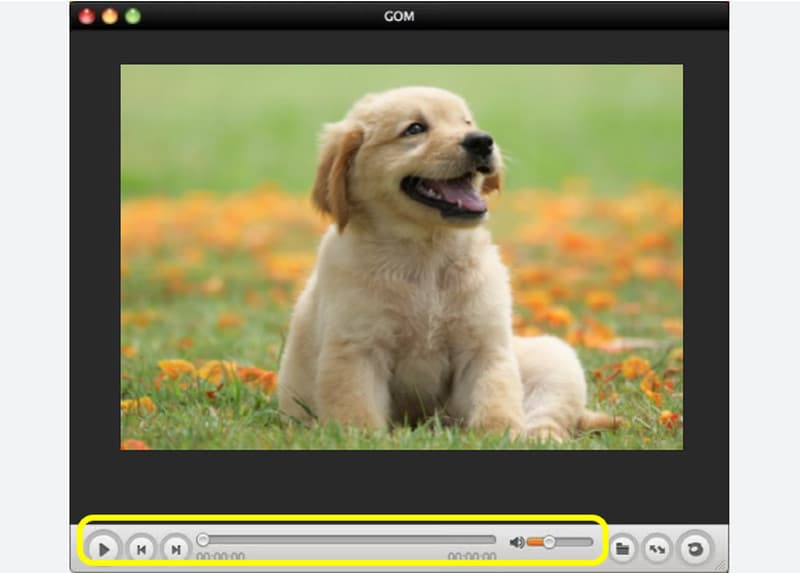
O GOM Media Player está entre os melhores programas que você pode acessar no seu Mac se quiser reproduzir WMV sem problemas. A única desvantagem deste player é que ele não consegue reproduzir vídeos com qualidade excelente, como 4K.
Parte 4. Reproduzir WMV no Mac usando MPlayerX
Para aprender a abrir um arquivo WMV no Mac, você também pode acessar MPlayerXEste reprodutor de mídia para download pode lidar com seus arquivos WMV sem complicações. Ele pode reproduzir vídeos com sua interface simples. Ele ainda permite que você curta seus vídeos com ótima qualidade. Além disso, o que gostamos aqui é que você também pode abrir e reproduzir vários formatos de vídeo, como MP4, AVI, FLV, M4V e outros. Você também pode acessar este reprodutor de mídia em várias versões do macOS, como macOS Lion, Monterey, Big Sur, Ventura e outros.
Característica
• Ofereça uma reprodução WMV eficaz com maior qualidade.
• O software pode lidar com vários formatos de vídeo.
• Pode fornecer um layout simples para facilitar a navegação.
Passo 1. Vou ao MPlayerX Acesse o site e clique no botão Download para acessar o software. Depois, instale para iniciar o processo.
Passo 2. Abra sua pasta e navegue arquivo WMV. Clique com o botão direito e selecione a opção Abrir com > MPlayerX.
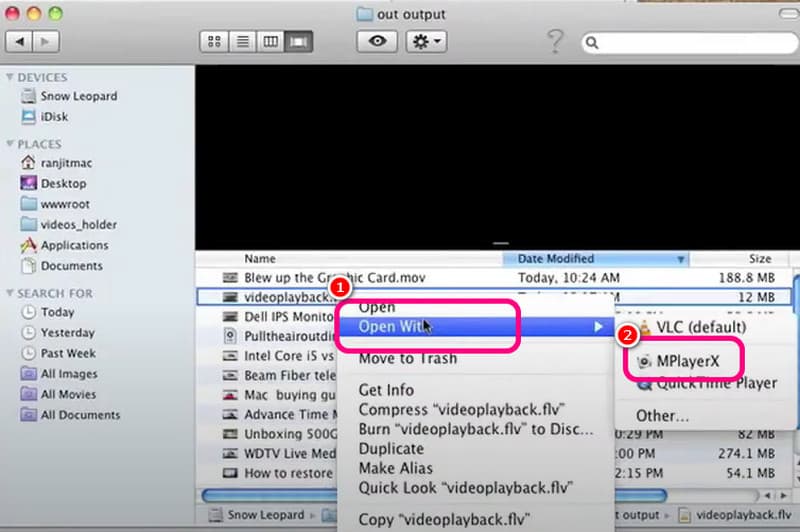
Etapa 3. Depois disso, o vídeo aparecerá na sua tela. Você já pode assistir e relaxar!
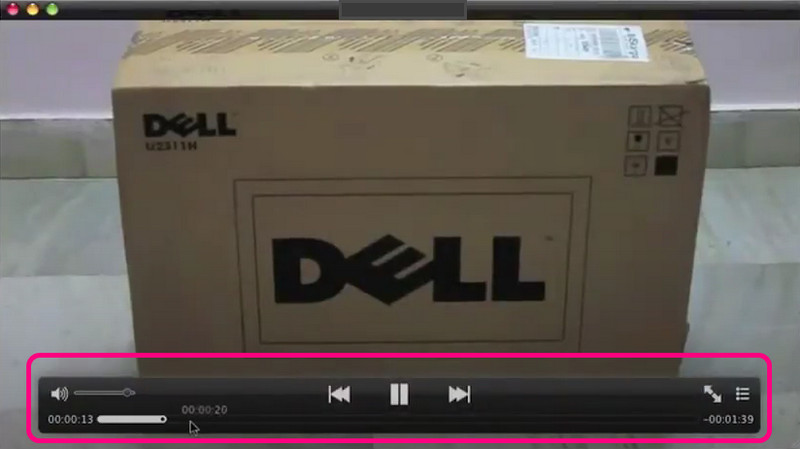
Com este método, podemos dizer que o MPlayerX é outro software adequado que você pode baixar no seu Mac para abrir perfeitamente WMV e outros vídeos em diferentes formatos. A única desvantagem é que às vezes você pode encontrar bugs ou ele pode fechar por algum motivo.
Conclusão
Com a ajuda deste post, você pode reproduzir WMV com eficiência em um Mac usando o melhor procedimento possível. Portanto, para uma reprodução de vídeo suave e bem-sucedida no seu Mac, você pode conferir todas as informações necessárias neste conteúdo. Além disso, se você procura um reprodutor multimídia excepcional para reproduzir diversos vídeos, recomendamos o Vidmore Player. Ele oferece todos os recursos necessários para uma experiência de visualização incrível.